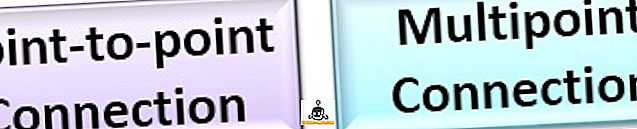Usando o Windows 8 é certamente experiência diferente de seus antecessores, quanto mais você usa é mais você se acostumar com isso. Mas na maioria das vezes as pessoas se misturam entre a interface do usuário do metrô e a interface tradicional da área de trabalho. No que diz respeito ao teclado do Windows 8, o Windows 8 é mais exigente para tocar nas respostas ou nos cursores.

Como a interface do usuário é fluida e a falta do menu Iniciar é montada, as pessoas tendem a usar mais cursor, mas aqui estão alguns atalhos de teclado que combinam alguns atalhos de teclado tradicionais e novos atalhos de teclado modernos que irão resolver toda a sua frustração e fazendo o seu trabalho incrivelmente rápido no Windows 8.
Aqui está a lista de atalhos de teclado do Windows 8, experimentá-los!
1. Atalhos de teclado modernos da interface do usuário para o Windows 8
- WIN + Q: pesquisa de aplicativos
- WIN + START TYPING: pesquise qualquer coisa
- WIN + COMMA (, ): Espiar para desktop
- WIN + PERIOD (.): Encaixe o aplicativo à direita
- WIN + SHIFT + PERIOD (.): Encaixe o aplicativo à esquerda
- WIN + C: Mostrar o charme do Windows
- WIN + Z: mostra os comandos nos aplicativos
- WIN + I: configurações de charme do Windows
- WIN + W: configurações de pesquisa
- WIN + F: arquivos de pesquisa
- WIN + H: opção de compartilhamento de charme do windows
- BARRA DE ESPAÇOS + SETAS: selecione o bloco do aplicativo
- WIN + K: opção de dispositivos
- WIN + V: notificações de acesso
- WIN + SHIFT + V: notificações de acesso na ordem inversa
- CTRL + WIN + B: programa aberto exibindo notificação
2. Atalhos de teclado tradicionais da área de trabalho para o Windows 8
- WIN + D: Mostrar área de trabalho
- WIN + M: minimizar o ambiente de trabalho
- WIN + R: executar
- WIN + 1: lançar aplicativos fixos da barra de tarefas
- WIN + BREAK: Mostrar informações do sistema
- WIN + COMMA (, ): Espiar na área de trabalho
- WIN + T: visualizações da barra de tarefas
- CTRL + SHIFT + ESCAPE: Gerenciador de tarefas
- WIN + SETA PARA A DIREITA: Aero snap right
- VENTO + SETA PARA A ESQUERDA: Aero snap à esquerda
- WIN + SETA PARA CIMA: Aero snap full screen
- WIN + SETA PARA BAIXO: Minimizar janela
- WIN + U: Access Center
- WIN: exibe a tela inicial
- WIN + X: menu de ferramentas administrativas
- WIN + SCROLL WHEEL: Aumentar e diminuir o zoom na janela
- WIN + PLUS (+): ampliar a janela usando a ferramenta de ampliação
- WIN + MENOS (-): Diminuir a janela usando a ferramenta de ampliação
- WIN + L: tela de bloqueio
- WIN + P: Opções de telas do projetor
- WIN + ENTER: inicia o Windows Narrator
- WIN + Print Screen: Salva uma captura de tela na imagem / pasta de captura de tela
- ALT + TAB: alternador de aplicativos tradicional
- WIN + TAB: alternador de aplicativos no modo metro
- CTRL + C: Copiar
- CTRL + X: corte
- CTRL + V: colar
- ALT + F4: Fechar aplicativo
3. Internet Explorer 10 para atalhos de teclado do Windows 8 (Modern UI)
- CTRL + E: Move o cursor para a barra de endereços para pesquisar na web
- CTRL + L: barra de endereços
- ALT + ESQUERDA: Voltar
- ALT + DIREITA: Forward
- CTRL + R: Atualizar página
- CTRL + T: nova guia
- CTRL + TAB: alterna entre guias
- CTRL + W: guia Fechar
- CTRL + K: guia duplicada
- CTRL + SHIFT + P: guia Modo InPrivate
- CTRL + F: localizar na página
- CTRL + P: Imprimir
- CTRL + SHIFT + T: reabrir guia fechada
4. Alguns atalhos de teclado avançados do Windows Explorer para o Windows 8 e o Windows 7
- WIN + E: Abra meu computador
- CTRL + N: nova janela do Explorer
- CTRL + SCROLL WHEEL: altera a visualização
- CTRL + F1: mostrar / ocultar a parte superior da faixa de opções
- ALT + UP: Navegar até uma pasta
- ALT + LEFT: Navegue até a pasta anterior
- ALT + DIREITA: Navegar para frente
- CTRL + SHIFT + N: nova pasta
- F2: Renomear
- ALT + ENTER: Mostrar propriedades
- ALT + F + P: Abre o prompt de comando no local atual
- ALT + F + R: abre o prompt do PowerShell no local atual
Atualizado em: abril de 2014